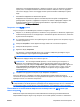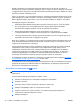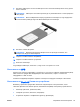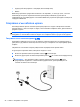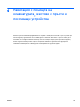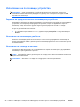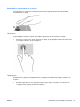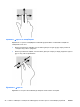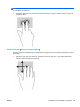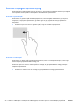Reference Guide - Windows 8.1
Table Of Contents
- Въведение
- Опознайте компютъра си
- Свързване към мрежа
- Навигация с помощта на клавиатурата, жестове с пръсти и посочващи устройства
- Използване на посочващи устройства
- Използване на клавиатурата
- Мултимедия
- Управление на захранването
- Изключване на компютъра
- Задаване на опциите на захранването
- Използване на режимите за икономия на енергия
- Използване на захранване от батерията
- Откриване на допълнителна информация за батерията
- Използване на функцията за проверка на батерията
- Показване на оставащия заряд на батерията
- Максимално увеличаване на времето за разреждане на батерията
- Мерки при ниски нива на батерията
- Поставяне или изваждане на батерията
- Съхраняване на заряда на батерията
- Съхранение на батерия, която може да се сменя от потребителя (само при някои модели)
- Изхвърляне на батерия, която може да се сменя от потребителя
- Смяна на батерия, която може да се сменя от потребителя
- Използване на външно променливотоково захранване
- Хибриден графичен режим и AMD с двоен графичен режим (само при някои модели)
- Външни карти и устройства
- Дискови устройства
- Защита
- Защита на компютъра
- Използване на пароли
- Използване на антивирусен софтуер
- Използване на софтуер за защитна стена
- Инсталиране на критично важни актуализации за защита
- Използване на HP ProtectTools Security Manager (само при някои модели)
- Поставяне на допълнителен защитен кабел
- Използване на четеца за пръстови отпечатъци (само при някои модели)
- Поддръжка
- Архивиране и възстановяване
- Computer Setup (BIOS), MultiBoot и инструмент за хардуерна диагностика на компютъра на HP (UEFI)
- Поддръжка на клиенти
- Технически данни
- Пътуване с компютъра
- Отстраняване на неизправности
- Източници на информация за отстраняване на неизправности
- Разрешаване на проблеми
- Компютърът не може да стартира
- Екранът на компютъра е празен
- Софтуерът не функционира нормално
- Компютърът е включен, но не отговаря
- Компютърът е необичайно топъл
- Някое от външните устройства не работи
- Безжичната мрежова връзка не работи
- Дискът не се възпроизвежда
- Филмът не се вижда на външен дисплей
- Процесът на записване на диск не започва или спира, преди да е приключил
- Електростатично разреждане
- Азбучен указател
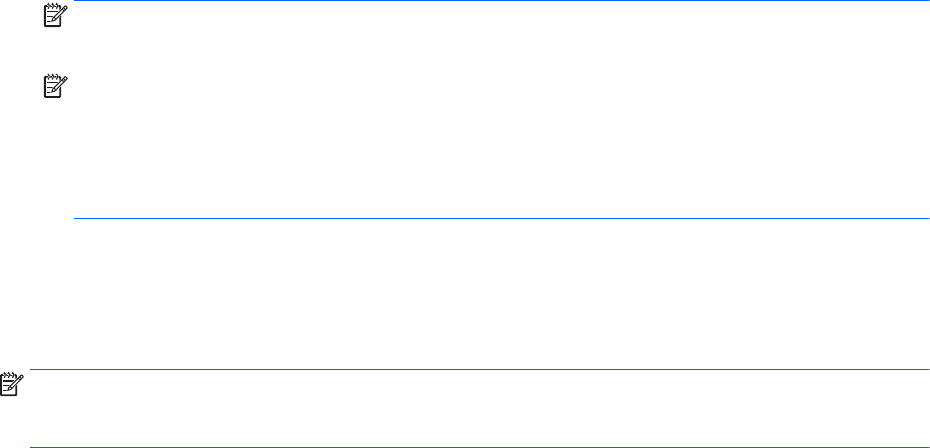
Защитната стена проверява данните и заявките за данни, които са изпратени към вашата
мрежа, както и отхвърля всякакви съмнителни елементи. Защитни стени се предлагат
както като софтуер, така и като хардуер. Някои мрежи използват комбинация от двата
вида.
●
Използвайте шифроване на безжичната връзка.
Шифроването на безжичната връзка използва защитни настройки за шифроване
и
дешифриране на данните, предавани по мрежата. За повече информация отворете HP
Support Assistant. За достъп до HP Support Assistant от стартовия екран изберете
приложението HP Support Assistant.
Свързване към WLAN мрежа
За да се свържете към WLAN мрежа, изпълнете следните стъпки:
1. Уверете се, че WLAN устройството е включено. Ако устройството е включено, индикаторът
на безжична връзка свети. Ако индикаторът на безжична връзка свети в жълто, натиснете
бутона за безжична връзка.
2. От стартовия екран посочете към крайния десен горен или долен ъгъл на
екрана, за да се
покажат препратките.
3. Изберете Настройки и после щракнете върху иконата за състояние на мрежата.
4. Изберете WLAN мрежа от списъка.
5. Щракнете върху Свързване.
Ако мрежата е защитена WLAN мрежа, ще се покаже съобщение да въведете код за
защита. Въведете кода и щракнете върху Влизане.
ЗАБЕЛЕЖКА: Ако в списъка няма никакви WLAN мрежи, може да сте извън обхвата на
безжичния маршрутизатор или точката за достъп.
ЗАБЕЛЕЖКА: Ако не виждате WLAN мрежата, с която желаете да се свържете, от
работния плот на Windows щракнете с десния бутон върху иконата за състояние на
мрежата и след това изберете Отваряне на „Център за мрежи и споделяне”. Щракнете
върху Настройка на нова връзка или мрежа. Ще се покаже списък с опции, който
ви
позволява ръчно да потърсите и да се свържете към мрежа или да създадете нова
мрежова връзка.
6. Следвайте инструкциите на екрана, за да завършите свързването.
След като връзката е създадена, поставете показалеца на мишката върху иконата за
състоянието на мрежата в областта за уведомяване най-вдясно на лентата на задачите, за да
проверите името и състоянието на връзката.
ЗАБЕЛЕЖКА: Функционалният обхват (докъдето достигат безжичните сигнали) зависи от
осъществяването на WLAN мрежата, производителя на маршрутизатора, както и от влиянието
на други електронни устройства или структурни бариери, като например стени и настилки.
Използване на мобилната широколентова връзка на HP (само при
някои модели)
Мобилната широколентова връзка на HP позволява на компютъра да използва безжични
широкообхватни мрежи за достъп до интернет в по-големи райони, отколкото е възможно с
BGWW Свързване с безжична мрежа
21